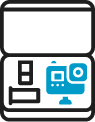Centro di assistenza GoPro
Scegli la tua categoria o cerca le risposte
Siete alla prima esperienza? Consultate la nostra Guida introduttiva
FAQ
Tutti i pacchetti hardware e software sono coperti da una garanzia di rimborso di 30 giorni. In caso di restituzione e rimborso, verrà applicata una tassa di riporto di almeno 100 dollari. Se dopo i primi 30 giorni non siete soddisfatti, contattate il nostro team di assistenza: you.support@pixellot.tv.
- Caricare la macchina fotografica.
- Verifica di avere abbastanza tempo di registrazione tramite l'app Pixellot Control.
- Prendi la tua attrezzatura - fotocamera e attrezzatura di montaggio, adattatore angolare e cavo di sicurezza.
Posiziona la telecamera a centro campo, centro campo o centro rete.
È necessario posizionare la telecamera vicino alla linea di metà campo, in un posto che veda tutto il campo (3m e oltre), e un posto che sia al sicuro da persone o altri pericoli.
È circa un rapporto 1:1. Se sei a 12 piedi dalla linea laterale, alzala a circa 12 piedi (2 sezioni del treppiede).
Non si muova durante la registrazione
Cercate di evitare qualsiasi movimento della telecamera durante la registrazione. Tuttavia, se l'hai riposizionata più o meno nella stessa zona in cui si trovava prima, la nostra IA si adatterà in tempo al movimento.
Usare il panno di pulizia in dotazione e pulire le lenti della fotocamera.
Finché si vede la maggior parte delle linee e degli angoli, la tecnologia AI può ancora capire il campo/campo.
Lasciate che il dispositivo completi il suo ciclo di avvio, a quel punto, il LED di indicazione dell'alimentazione anteriore cambierà da giallo a verde. Se siete collegati con un caricatore, la luce verde sarà "respirabile".
- Verificare che l'interruttore di alimentazione principale sia acceso (posizione verso il basso).
- Se necessario, collegatelo ad un alimentatore e caricate la videocamera.
Ogni volta che il dispositivo è connesso alla rete, controllerà automaticamente se ci sono aggiornamenti disponibili per il suo firmware. Se viene trovato un aggiornamento, il dispositivo si aggiornerà automaticamente.
I LED anteriori possono sfarfallare quando ciò accade, e il dispositivo può riavviarsi automaticamente. Si raccomanda, prima di usarlo per la prima volta, di caricare l'unità per alcune ore mentre è collegata con un cavo alla rete.
Questo farà in modo che si aggiorni all'ultimo firmware.
- Controllare la connessione: verificare che il dispositivo mobile sia connesso al dispositivo Air tramite WiFi. È possibile verificare questo aspetto accedendo alle impostazioni di rete del telefono. Se si è connessi alla fotocamera, si vedrà una connessione alla rete elencata come "Pix-A0XXXX". Gli ultimi 4 numeri corrispondono al numero di serie della fotocamera. Se viene visualizzata la connessione, chiudere completamente l'app Control e reinserirla.
- Controllare gli aggiornamenti della telecamera:se la telecamera è nuova di zecca o non è stata utilizzata per alcuni mesi, collegarla alla rete per ricevere l'aggiornamento più recente. Una volta collegata alla rete, le luci LED diventano blu e poi viola quando l'aggiornamento è in corso. L'applicazione degli aggiornamenti richiede solo 10-15 minuti.
- Ripristino del WiFi della fotocamera - Sul retro della fotocamera, il pulsante di ripristino del WiFi si trova accanto al pulsante di accensione. Con la fotocamera accesa, tenere premuto questo pulsante per 10 secondi. In questo modo si ripristina il WiFi della fotocamera.
- Ripristino della connessione WiFi del telefono:accedere alle impostazioni WiFi del telefono, selezionare "Pix-A0XXXX". Selezionare la "i" con un cerchio intorno. Selezionare "Dimentica questa rete". Quindi riconnettersi alla fotocamera. Verrà richiesta una password, che è 12345678.
Se dopo questi passaggi si riscontrano ancora problemi, contattare il nostro team di assistenza: you.support@pixellot.tv.
Consultate la guida di seguito per le migliori pratiche di impostazione della telecamera Pixellot Air in un locale.
Premere qui: Guida all'installazione di Pixellot - Air Venue
Vedere la guida di seguito su come impostare il braccio magico della telecamera aerea.
Per trasmettere in diretta con la telecamera Air, è necessario abilitare lo streaming live.
- Aprire l'applicazione Pixellot Control e collegarsi alla fotocamera.
- Selezionate le tre linee in alto a sinistra del menu principale.
- Selezionare Impostazioni. Quindi selezionare Abilita per l'opzione Streaming in diretta.
- Per le istruzioni sulla diretta streaming, selezionare il link sottostante.
Per saperne di più
Attrezzature e preparazioni
Tutti i pacchetti hardware e software sono coperti da una garanzia di rimborso di 30 giorni. In caso di restituzione e rimborso, verrà applicata una tassa di riporto di almeno 100 dollari. Se dopo i primi 30 giorni non siete soddisfatti, contattate il nostro team di assistenza: you.support@pixellot.tv.
- Caricare la macchina fotografica.
- Verifica di avere abbastanza tempo di registrazione tramite l'app Pixellot Control.
- Prendi la tua attrezzatura - fotocamera e attrezzatura di montaggio, adattatore angolare e cavo di sicurezza.
Posiziona la telecamera a centro campo, centro campo o centro rete.
È necessario posizionare la telecamera vicino alla linea di metà campo, in un posto che veda tutto il campo (3m e oltre), e un posto che sia al sicuro da persone o altri pericoli.
È circa un rapporto 1:1. Se sei a 12 piedi dalla linea laterale, alzala a circa 12 piedi (2 sezioni del treppiede).
Non si muova durante la registrazione
Cercate di evitare qualsiasi movimento della telecamera durante la registrazione. Tuttavia, se l'hai riposizionata più o meno nella stessa zona in cui si trovava prima, la nostra IA si adatterà in tempo al movimento.
Usare il panno di pulizia in dotazione e pulire le lenti della fotocamera.
Finché si vede la maggior parte delle linee e degli angoli, la tecnologia AI può ancora capire il campo/campo.
Lasciate che il dispositivo completi il suo ciclo di avvio, a quel punto, il LED di indicazione dell'alimentazione anteriore cambierà da giallo a verde. Se siete collegati con un caricatore, la luce verde sarà "respirabile".
- Verificare che l'interruttore di alimentazione principale sia acceso (posizione verso il basso).
- Se necessario, collegatelo ad un alimentatore e caricate la videocamera.
Ogni volta che il dispositivo è connesso alla rete, controllerà automaticamente se ci sono aggiornamenti disponibili per il suo firmware. Se viene trovato un aggiornamento, il dispositivo si aggiornerà automaticamente.
I LED anteriori possono sfarfallare quando ciò accade, e il dispositivo può riavviarsi automaticamente. Si raccomanda, prima di usarlo per la prima volta, di caricare l'unità per alcune ore mentre è collegata con un cavo alla rete.
Questo farà in modo che si aggiorni all'ultimo firmware.
- Controllare la connessione: verificare che il dispositivo mobile sia connesso al dispositivo Air tramite WiFi. È possibile verificare questo aspetto accedendo alle impostazioni di rete del telefono. Se si è connessi alla fotocamera, si vedrà una connessione alla rete elencata come "Pix-A0XXXX". Gli ultimi 4 numeri corrispondono al numero di serie della fotocamera. Se viene visualizzata la connessione, chiudere completamente l'app Control e reinserirla.
- Controllare gli aggiornamenti della telecamera:se la telecamera è nuova di zecca o non è stata utilizzata per alcuni mesi, collegarla alla rete per ricevere l'aggiornamento più recente. Una volta collegata alla rete, le luci LED diventano blu e poi viola quando l'aggiornamento è in corso. L'applicazione degli aggiornamenti richiede solo 10-15 minuti.
- Ripristino del WiFi della fotocamera - Sul retro della fotocamera, il pulsante di ripristino del WiFi si trova accanto al pulsante di accensione. Con la fotocamera accesa, tenere premuto questo pulsante per 10 secondi. In questo modo si ripristina il WiFi della fotocamera.
- Ripristino della connessione WiFi del telefono:accedere alle impostazioni WiFi del telefono, selezionare "Pix-A0XXXX". Selezionare la "i" con un cerchio intorno. Selezionare "Dimentica questa rete". Quindi riconnettersi alla fotocamera. Verrà richiesta una password, che è 12345678.
Se dopo questi passaggi si riscontrano ancora problemi, contattare il nostro team di assistenza: you.support@pixellot.tv.
Consultate la guida di seguito per le migliori pratiche di impostazione della telecamera Pixellot Air in un locale.
Premere qui: Guida all'installazione di Pixellot - Air Venue
Vedere la guida di seguito su come impostare il braccio magico della telecamera aerea.
Per trasmettere in diretta con la telecamera Air, è necessario abilitare lo streaming live.
- Aprire l'applicazione Pixellot Control e collegarsi alla fotocamera.
- Selezionate le tre linee in alto a sinistra del menu principale.
- Selezionare Impostazioni. Quindi selezionare Abilita per l'opzione Streaming in diretta.
- Per le istruzioni sulla diretta streaming, selezionare il link sottostante.
Per saperne di più
Registrazione
Tutti i pacchetti hardware e software sono coperti da una garanzia di rimborso di 30 giorni. In caso di restituzione e rimborso, verrà applicata una tassa di riporto di almeno 100 dollari. Se dopo i primi 30 giorni non siete soddisfatti, contattate il nostro team di assistenza: you.support@pixellot.tv.
- Caricare la macchina fotografica.
- Verifica di avere abbastanza tempo di registrazione tramite l'app Pixellot Control.
- Prendi la tua attrezzatura - fotocamera e attrezzatura di montaggio, adattatore angolare e cavo di sicurezza.
Posiziona la telecamera a centro campo, centro campo o centro rete.
È necessario posizionare la telecamera vicino alla linea di metà campo, in un posto che veda tutto il campo (3m e oltre), e un posto che sia al sicuro da persone o altri pericoli.
È circa un rapporto 1:1. Se sei a 12 piedi dalla linea laterale, alzala a circa 12 piedi (2 sezioni del treppiede).
Non si muova durante la registrazione
Cercate di evitare qualsiasi movimento della telecamera durante la registrazione. Tuttavia, se l'hai riposizionata più o meno nella stessa zona in cui si trovava prima, la nostra IA si adatterà in tempo al movimento.
Usare il panno di pulizia in dotazione e pulire le lenti della fotocamera.
Finché si vede la maggior parte delle linee e degli angoli, la tecnologia AI può ancora capire il campo/campo.
Lasciate che il dispositivo completi il suo ciclo di avvio, a quel punto, il LED di indicazione dell'alimentazione anteriore cambierà da giallo a verde. Se siete collegati con un caricatore, la luce verde sarà "respirabile".
- Verificare che l'interruttore di alimentazione principale sia acceso (posizione verso il basso).
- Se necessario, collegatelo ad un alimentatore e caricate la videocamera.
Ogni volta che il dispositivo è connesso alla rete, controllerà automaticamente se ci sono aggiornamenti disponibili per il suo firmware. Se viene trovato un aggiornamento, il dispositivo si aggiornerà automaticamente.
I LED anteriori possono sfarfallare quando ciò accade, e il dispositivo può riavviarsi automaticamente. Si raccomanda, prima di usarlo per la prima volta, di caricare l'unità per alcune ore mentre è collegata con un cavo alla rete.
Questo farà in modo che si aggiorni all'ultimo firmware.
- Controllare la connessione: verificare che il dispositivo mobile sia connesso al dispositivo Air tramite WiFi. È possibile verificare questo aspetto accedendo alle impostazioni di rete del telefono. Se si è connessi alla fotocamera, si vedrà una connessione alla rete elencata come "Pix-A0XXXX". Gli ultimi 4 numeri corrispondono al numero di serie della fotocamera. Se viene visualizzata la connessione, chiudere completamente l'app Control e reinserirla.
- Controllare gli aggiornamenti della telecamera:se la telecamera è nuova di zecca o non è stata utilizzata per alcuni mesi, collegarla alla rete per ricevere l'aggiornamento più recente. Una volta collegata alla rete, le luci LED diventano blu e poi viola quando l'aggiornamento è in corso. L'applicazione degli aggiornamenti richiede solo 10-15 minuti.
- Ripristino del WiFi della fotocamera - Sul retro della fotocamera, il pulsante di ripristino del WiFi si trova accanto al pulsante di accensione. Con la fotocamera accesa, tenere premuto questo pulsante per 10 secondi. In questo modo si ripristina il WiFi della fotocamera.
- Ripristino della connessione WiFi del telefono:accedere alle impostazioni WiFi del telefono, selezionare "Pix-A0XXXX". Selezionare la "i" con un cerchio intorno. Selezionare "Dimentica questa rete". Quindi riconnettersi alla fotocamera. Verrà richiesta una password, che è 12345678.
Se dopo questi passaggi si riscontrano ancora problemi, contattare il nostro team di assistenza: you.support@pixellot.tv.
Consultate la guida di seguito per le migliori pratiche di impostazione della telecamera Pixellot Air in un locale.
Premere qui: Guida all'installazione di Pixellot - Air Venue
Vedere la guida di seguito su come impostare il braccio magico della telecamera aerea.
Per trasmettere in diretta con la telecamera Air, è necessario abilitare lo streaming live.
- Aprire l'applicazione Pixellot Control e collegarsi alla fotocamera.
- Selezionate le tre linee in alto a sinistra del menu principale.
- Selezionare Impostazioni. Quindi selezionare Abilita per l'opzione Streaming in diretta.
- Per le istruzioni sulla diretta streaming, selezionare il link sottostante.
Per saperne di più
Caricamento di video
Tutti i pacchetti hardware e software sono coperti da una garanzia di rimborso di 30 giorni. In caso di restituzione e rimborso, verrà applicata una tassa di riporto di almeno 100 dollari. Se dopo i primi 30 giorni non siete soddisfatti, contattate il nostro team di assistenza: you.support@pixellot.tv.
- Caricare la macchina fotografica.
- Verifica di avere abbastanza tempo di registrazione tramite l'app Pixellot Control.
- Prendi la tua attrezzatura - fotocamera e attrezzatura di montaggio, adattatore angolare e cavo di sicurezza.
Posiziona la telecamera a centro campo, centro campo o centro rete.
È necessario posizionare la telecamera vicino alla linea di metà campo, in un posto che veda tutto il campo (3m e oltre), e un posto che sia al sicuro da persone o altri pericoli.
È circa un rapporto 1:1. Se sei a 12 piedi dalla linea laterale, alzala a circa 12 piedi (2 sezioni del treppiede).
Non si muova durante la registrazione
Cercate di evitare qualsiasi movimento della telecamera durante la registrazione. Tuttavia, se l'hai riposizionata più o meno nella stessa zona in cui si trovava prima, la nostra IA si adatterà in tempo al movimento.
Usare il panno di pulizia in dotazione e pulire le lenti della fotocamera.
Finché si vede la maggior parte delle linee e degli angoli, la tecnologia AI può ancora capire il campo/campo.
Lasciate che il dispositivo completi il suo ciclo di avvio, a quel punto, il LED di indicazione dell'alimentazione anteriore cambierà da giallo a verde. Se siete collegati con un caricatore, la luce verde sarà "respirabile".
- Verificare che l'interruttore di alimentazione principale sia acceso (posizione verso il basso).
- Se necessario, collegatelo ad un alimentatore e caricate la videocamera.
Ogni volta che il dispositivo è connesso alla rete, controllerà automaticamente se ci sono aggiornamenti disponibili per il suo firmware. Se viene trovato un aggiornamento, il dispositivo si aggiornerà automaticamente.
I LED anteriori possono sfarfallare quando ciò accade, e il dispositivo può riavviarsi automaticamente. Si raccomanda, prima di usarlo per la prima volta, di caricare l'unità per alcune ore mentre è collegata con un cavo alla rete.
Questo farà in modo che si aggiorni all'ultimo firmware.
- Controllare la connessione: verificare che il dispositivo mobile sia connesso al dispositivo Air tramite WiFi. È possibile verificare questo aspetto accedendo alle impostazioni di rete del telefono. Se si è connessi alla fotocamera, si vedrà una connessione alla rete elencata come "Pix-A0XXXX". Gli ultimi 4 numeri corrispondono al numero di serie della fotocamera. Se viene visualizzata la connessione, chiudere completamente l'app Control e reinserirla.
- Controllare gli aggiornamenti della telecamera:se la telecamera è nuova di zecca o non è stata utilizzata per alcuni mesi, collegarla alla rete per ricevere l'aggiornamento più recente. Una volta collegata alla rete, le luci LED diventano blu e poi viola quando l'aggiornamento è in corso. L'applicazione degli aggiornamenti richiede solo 10-15 minuti.
- Ripristino del WiFi della fotocamera - Sul retro della fotocamera, il pulsante di ripristino del WiFi si trova accanto al pulsante di accensione. Con la fotocamera accesa, tenere premuto questo pulsante per 10 secondi. In questo modo si ripristina il WiFi della fotocamera.
- Ripristino della connessione WiFi del telefono:accedere alle impostazioni WiFi del telefono, selezionare "Pix-A0XXXX". Selezionare la "i" con un cerchio intorno. Selezionare "Dimentica questa rete". Quindi riconnettersi alla fotocamera. Verrà richiesta una password, che è 12345678.
Se dopo questi passaggi si riscontrano ancora problemi, contattare il nostro team di assistenza: you.support@pixellot.tv.
Consultate la guida di seguito per le migliori pratiche di impostazione della telecamera Pixellot Air in un locale.
Premere qui: Guida all'installazione di Pixellot - Air Venue
Vedere la guida di seguito su come impostare il braccio magico della telecamera aerea.
Per trasmettere in diretta con la telecamera Air, è necessario abilitare lo streaming live.
- Aprire l'applicazione Pixellot Control e collegarsi alla fotocamera.
- Selezionate le tre linee in alto a sinistra del menu principale.
- Selezionare Impostazioni. Quindi selezionare Abilita per l'opzione Streaming in diretta.
- Per le istruzioni sulla diretta streaming, selezionare il link sottostante.
Per saperne di più
Visualizzazione e condivisione
Tutti i pacchetti hardware e software sono coperti da una garanzia di rimborso di 30 giorni. In caso di restituzione e rimborso, verrà applicata una tassa di riporto di almeno 100 dollari. Se dopo i primi 30 giorni non siete soddisfatti, contattate il nostro team di assistenza: you.support@pixellot.tv.
- Caricare la macchina fotografica.
- Verifica di avere abbastanza tempo di registrazione tramite l'app Pixellot Control.
- Prendi la tua attrezzatura - fotocamera e attrezzatura di montaggio, adattatore angolare e cavo di sicurezza.
Posiziona la telecamera a centro campo, centro campo o centro rete.
È necessario posizionare la telecamera vicino alla linea di metà campo, in un posto che veda tutto il campo (3m e oltre), e un posto che sia al sicuro da persone o altri pericoli.
È circa un rapporto 1:1. Se sei a 12 piedi dalla linea laterale, alzala a circa 12 piedi (2 sezioni del treppiede).
Non si muova durante la registrazione
Cercate di evitare qualsiasi movimento della telecamera durante la registrazione. Tuttavia, se l'hai riposizionata più o meno nella stessa zona in cui si trovava prima, la nostra IA si adatterà in tempo al movimento.
Usare il panno di pulizia in dotazione e pulire le lenti della fotocamera.
Finché si vede la maggior parte delle linee e degli angoli, la tecnologia AI può ancora capire il campo/campo.
Lasciate che il dispositivo completi il suo ciclo di avvio, a quel punto, il LED di indicazione dell'alimentazione anteriore cambierà da giallo a verde. Se siete collegati con un caricatore, la luce verde sarà "respirabile".
- Verificare che l'interruttore di alimentazione principale sia acceso (posizione verso il basso).
- Se necessario, collegatelo ad un alimentatore e caricate la videocamera.
Ogni volta che il dispositivo è connesso alla rete, controllerà automaticamente se ci sono aggiornamenti disponibili per il suo firmware. Se viene trovato un aggiornamento, il dispositivo si aggiornerà automaticamente.
I LED anteriori possono sfarfallare quando ciò accade, e il dispositivo può riavviarsi automaticamente. Si raccomanda, prima di usarlo per la prima volta, di caricare l'unità per alcune ore mentre è collegata con un cavo alla rete.
Questo farà in modo che si aggiorni all'ultimo firmware.
- Controllare la connessione: verificare che il dispositivo mobile sia connesso al dispositivo Air tramite WiFi. È possibile verificare questo aspetto accedendo alle impostazioni di rete del telefono. Se si è connessi alla fotocamera, si vedrà una connessione alla rete elencata come "Pix-A0XXXX". Gli ultimi 4 numeri corrispondono al numero di serie della fotocamera. Se viene visualizzata la connessione, chiudere completamente l'app Control e reinserirla.
- Controllare gli aggiornamenti della telecamera:se la telecamera è nuova di zecca o non è stata utilizzata per alcuni mesi, collegarla alla rete per ricevere l'aggiornamento più recente. Una volta collegata alla rete, le luci LED diventano blu e poi viola quando l'aggiornamento è in corso. L'applicazione degli aggiornamenti richiede solo 10-15 minuti.
- Ripristino del WiFi della fotocamera - Sul retro della fotocamera, il pulsante di ripristino del WiFi si trova accanto al pulsante di accensione. Con la fotocamera accesa, tenere premuto questo pulsante per 10 secondi. In questo modo si ripristina il WiFi della fotocamera.
- Ripristino della connessione WiFi del telefono:accedere alle impostazioni WiFi del telefono, selezionare "Pix-A0XXXX". Selezionare la "i" con un cerchio intorno. Selezionare "Dimentica questa rete". Quindi riconnettersi alla fotocamera. Verrà richiesta una password, che è 12345678.
Se dopo questi passaggi si riscontrano ancora problemi, contattare il nostro team di assistenza: you.support@pixellot.tv.
Consultate la guida di seguito per le migliori pratiche di impostazione della telecamera Pixellot Air in un locale.
Premere qui: Guida all'installazione di Pixellot - Air Venue
Vedere la guida di seguito su come impostare il braccio magico della telecamera aerea.
Per trasmettere in diretta con la telecamera Air, è necessario abilitare lo streaming live.
- Aprire l'applicazione Pixellot Control e collegarsi alla fotocamera.
- Selezionate le tre linee in alto a sinistra del menu principale.
- Selezionare Impostazioni. Quindi selezionare Abilita per l'opzione Streaming in diretta.
- Per le istruzioni sulla diretta streaming, selezionare il link sottostante.